
Songbird
(Freeware)
おすすめ度★★★
 OS10.4Tiger対応
OS10.4Tiger対応 Windows2000~XP対応
Windows2000~XP対応
iTunesの対抗軸としてオープンソースで開発されているジュークボックス&webミュージックブラウザーアプリ。
最近やたら元気なMozillaのエンジンGekkoをベースにしているらしい。
iTunesはその優れた機能と洗練されたGUIの成果で、Macだけでなく全てのApple製品の中核的なドライバーアプリになっている。
このことはWindowsなどのプラットフォームを越えた対応がさらにこの隆盛をもたらした。
しかし、iTunesのユーザの一部はこのApple謹製のアプリに強い不満を持っている。
「iTunesは、MSNにしかアクセスできないInternet Explorerのようなものだ」
ということだ。
このSongbirdはそうしたAppleの独占体質への不満からオープンソースコミュニティが独自に開発した。
どうもAppleの評判はオープンソースコミュニティではマイクロソフト並みに悪いような気がしてならない。
そんなことはどうでもいいのだが、これも早速試してみた。
全体の印象は、これまでに「iTunesの対抗軸を目指す」とかいって出てはうたかたのように消えていったジュークボックスアプリのなかでは出色といっていいほど出来がいいようだ。
ライブラリの読み込みもかなり早いし、音楽の再生はスムーズだ。
ビジュアライザーとか、ランダム再生とか、そういう音楽を楽しむための機能はこれから段々整備されるのだろうが、ブラウジング機能で聴きたい曲をすぐに選曲できる操作性はiTunesに近い。
全体のペインの構成もiTunesに近いので操作で迷うことはない。
iPod上のファイルのローカルコピー、iTunesStoreのDRMのかかった曲の再生、Windows版に関してはWMP形式のDRMのかかったファイルも再生できるアドオンも用意される。
ここいらはWindowsでのiTunesユーザの不満点だったのではないだろうか。
面白いのはwebブラウザーの機能も実装していることだ。
制約なしにwebを全て見ることができる。
Amazonなどのサイトへのアクセスもダイレクトだ。
さらに次期メジャーバージョンアップではリストの扱いやインターフェイスの大幅改良がアナウンスされており、今後の進展から目が離せない。
このプロジェクトは発表されるや、まだプレビュー版もないスキンイメージしかない段階から喧々諤々の議論を呼んでいた。iTunesのモノマネは許さないというような過激な議論もあったようだ。
しかし、この機能を実際に見てみれば、単にiTunesのモノマネなんてシロ物ではないことが分かるし、フリーウエアで配布されているものをモノマネしたところで意味がない。
このアプリはiTunesへの不満点を解消するべく作られたまじめなプロジェクトだと思うし、ユーザサイドの立場に立てば、iTunes以外に全く選択肢が無いよりは対抗軸があった方がいいに決まっている。
両方使ってみて自分が気に入った方を使えばいいだけの話だ。
Songbirdはまだバージョンナンバーは0.2.5だし「ディベロッパープレビューだ」と明確に断わりも入れているので、今のところこれの実用性や操作性をどうこう評価するようなものではない。
しかしこういうものがiTunesの対抗軸として用意されているというのは心強いし、これは必ずユーザにとって利益になると思う。
そのことはInternet ExplorerやMSOfficeに独占された世界が果たしてユーザにとって幸福な世界だったろうかと考えれば明白だ。
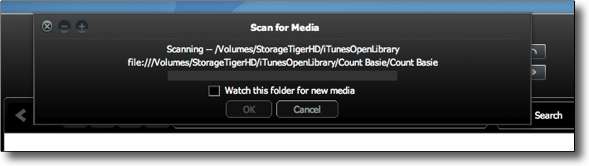
Songbirdを最初に起動すると「メディアをスキャンするか?」と訊いてくる
iTunesのライブラリのフォルダを指定すれば中の曲を読みにいってリストを作る
読み込みのスピードはなかなか速い
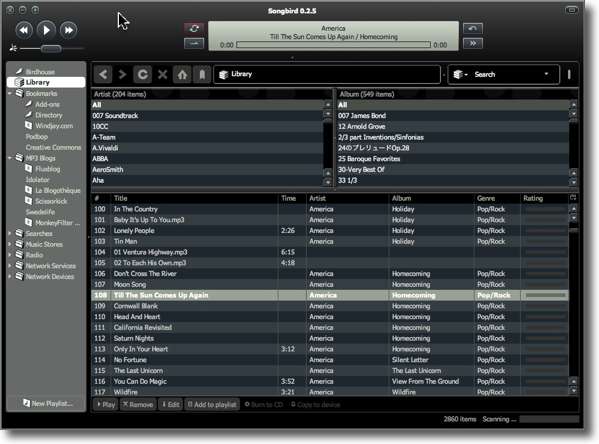
読み込みが完了した様子
ライブラリのブラウジングのウインドウが上に用意されているなど
iTunesを使ったことがある人だったらあまり困惑することはない
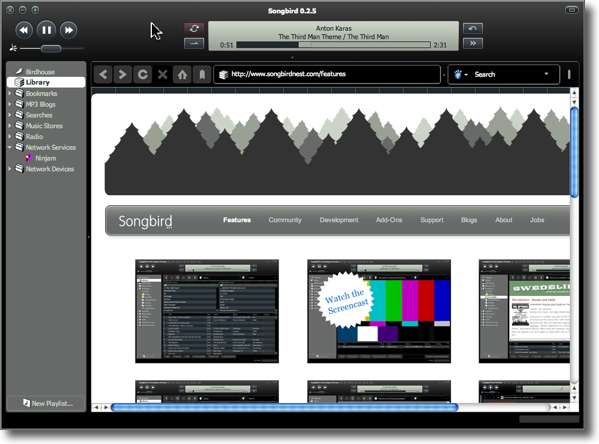
Songbirdはwebブラウザとしても機能する
これはSongbirdプロジェクトのサイトを表示しているところ
Mozillaのレンダリングエンジンを使っているのでこういう機能は充実していく方向だろう
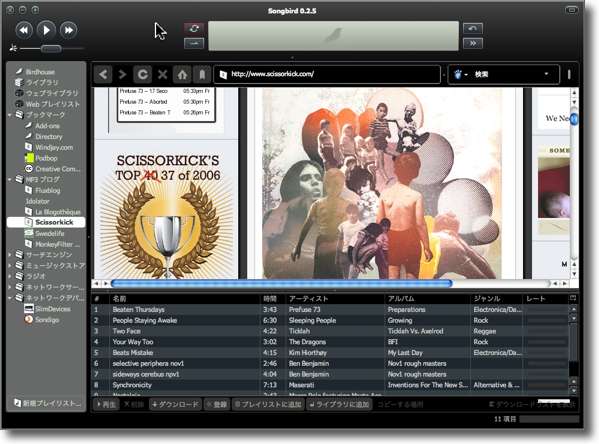
これはMP3ブログを表示しているところ
ブログでアップされている音楽をリスト表示されwebラジオのように聴くことができる

また最小化するとこのような表示になってデスクトップを占拠しないのもよく考えられている
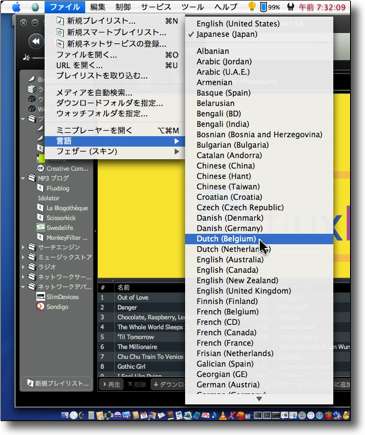
デフォルトの言語リソースは英語版しか入っていないが「File/Language」から
日本語を選択すると自動的にオンラインインストールされて日本語のメニュー表示が可能になる
各国語リソースででかくなるよりも必要なものだけインストールさせるという面白いやり方だ

ところでこのプロジェクトのキャラクターの黒い鳥もなかなか良い味出している
このキャラも各所で話題になっているようだ

Radioshift
(Shareware)
おすすめ度★★★★
 OS10.4Tiger対応
OS10.4Tiger対応
50000局ものwebラジオのストリーミング、ポッドキャストなどを聴くことができるインターネットラジオアプリ。
海外のラジオ局は今ではAM局もFM局もサイマルでネットにも放送を流しているので聴きがいがある。
ここらが「著作権をクリアできない」ためにいつまでもネットに入っていけない日本のメディアと「結局流すなら電波でもネットでも同じことではないか」という割り切りがある海外メディアの差があって面白い。
このラジオは実用一点張りにUIが考えられていてジャンル別、地域別に探していって選局ができるようになっていて、聴きたい曲にたどり着くのが非常に早いと思う。
配付元のサイトではAudio Hijackと併用して使うことがお勧めされている。
そうするとラジオ放送をジャックして録音アプリに信号を渡すことができる。
昔熱中していた「エアチェック」がMac上でできるということだ。
残念ながら国内の聴けるコンテンツが少ない。そこが唯一の不満だ。
このアプリのせいではないのだが。
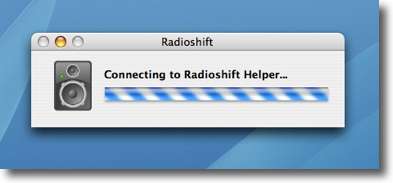
Radioshiftを起動するとこのようにしばらく各局のステータスを探しに行く
起動時にwebにつながっていることが必要だ
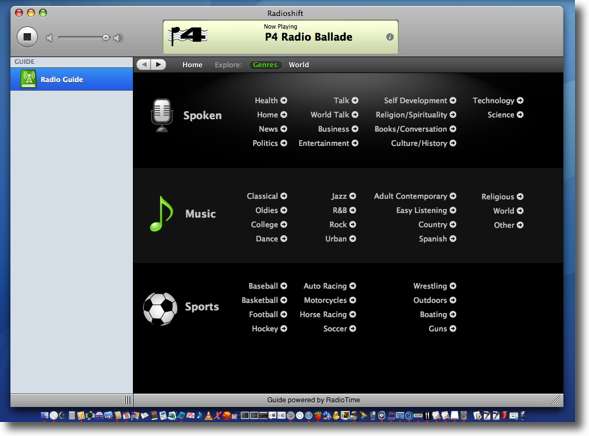
上のツールバーで「genres」を選ぶとジャンルでコンテンツを探すことができる
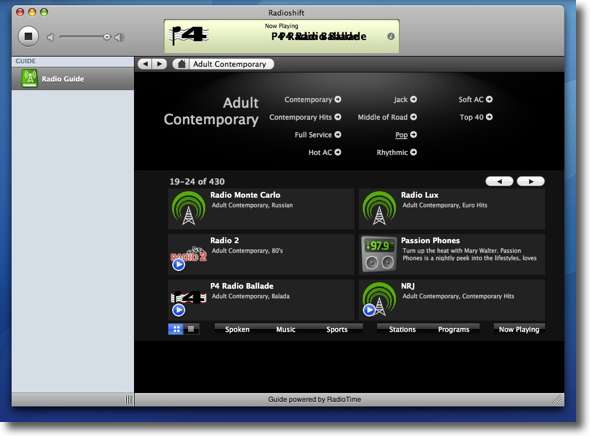
ジャンルのカテゴリーから今聴ける局が表示されるので選んでいく
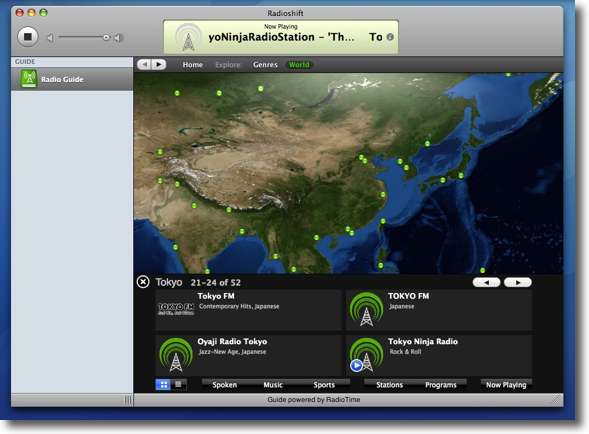
上の「ツールバー」の「world」を選択するとこのように
地図が現れて地図上でコンテンツを探すことができる

Noise
(Freeeware)
おすすめ度★★★
 OS10.2Jaguar対応
OS10.2Jaguar対応
 OS10.3Panther対応
OS10.3Panther対応
 OS10.4Tiger対応
OS10.4Tiger対応
デスクトップに常駐して潮騒の音のようなピンクノイズをジェネレイトするアプリ。
というか正確にはただ単にピンクノイズなのだが、この音量をちょっと絞り気味にして鳴らしていると、遠鳴りする潮騒のように聞こえないこともないから不思議だ。
ピンクノイズとは音圧が周波数に反比例している音型であり、バックグラウンドノイズを遮断して集中力を高める作用があると作者サイトににも書かれている。
ひところ話題になっていた1/fゆらぎという奴だ。
これを鳴らしていたら、「惑星ソラリス」という古い映画で、宇宙の果ての孤立したステーションで未知の生命を研究している研究者が、エアダクトの吹き出し口にささらに切った紙を貼付けて
「こうするとこずえが風にざわめく音に聞こえて安心するのだよ」
といっていたシーンを思い出した。
人間というのは心細くなると、こういう自然の音に擬した音を聞いて安心したくなるのかもしれない。
そういう精神状態の時には役に立つアプリかもしれないということだ。

Noiseのコントローラはアクティブな時だけ現れて後は消えている
そのフェイスも使い方に迷いようがないくらいシンプルだ

SimpleLyricsPlayer
(Freeeware)
おすすめ度★★★★
 OS10.4Tiger対応
OS10.4Tiger対応
iTunesに合わせたり.kraファイルなどを再生してデスクトップに歌詞を表示するシンプルなアプリ。
シンプルな使い方はiTunesを先に起動しておいてSimpleLyricsPlayerを起動し、iTunesのID3に書き込まれた歌詞を表示するというもの。
ID3でなくても歌詞ファイルのありかを設定でパス入力して表示することもできるし、歌詞のデータが無くてもiTunesで曲が再生されるとその曲の歌詞をwebに取りに行って表示する。
ただし作者さんによると、このweb検索機能は動作があまり確実でないとのことだ。
iTunesで歌詞を表示するのは私の場合は、ビジュアライザのJacketをもっぱら愛用していて、最近ではもうこれしか使わない。
これで不満は特にないのだが、歌詞を表示するにはiTunesを常に表示しているかフルスクリーン表示をしていなくてはならず、何かの作業をしている時にふと今かかった曲の歌詞などが気になった時に見るにはちょっと不便。
そういう時にはこのSimpleLyricsPlayerで、デスクトップの隅に歌詞を表示しておくというのがいいと思う。
SimpleLyricsPlayerなら表示する領域を限定できるし、位置も自由に変更できる。
ながらで音楽を聴くが、時々歌詞も気になるし作業しながらカラオケの練習もしたいという欲張りな人には勧められる。
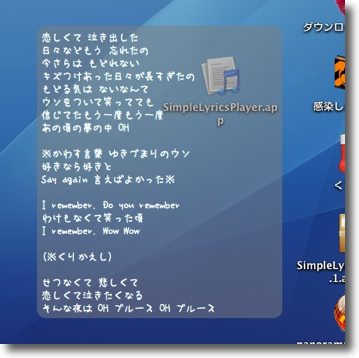
SimpleLyricsPlayerを使ってデスクトップに歌詞を表示する
iTunesで再生中の曲のID3に書き込まれた歌詞などを表示する
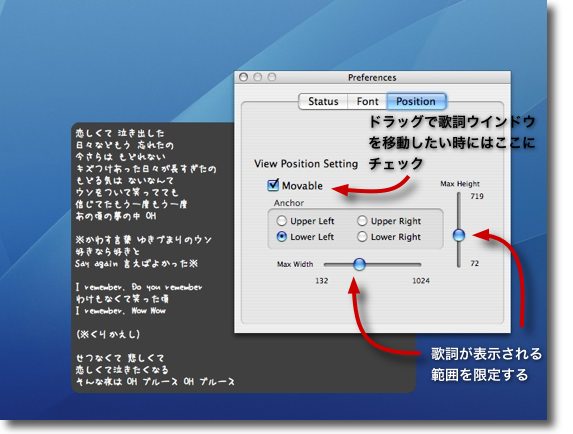
その歌詞の表示位置、エリアなどを調整できる
歌詞が長いと自動的に窓が拡大するので作業のジャマにならないようエリアを限定する
大まかに位置を決定できるだけでなく「Movable」というチェックを入れると
ドラッグでウインドウの位置を変更できる
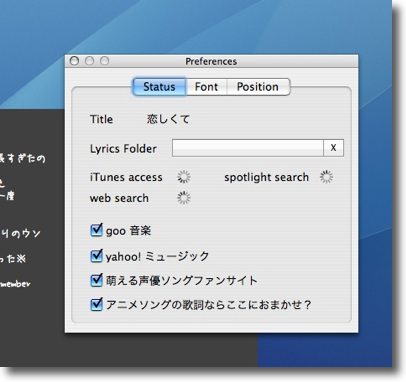
TunesTEXTなどで取得した歌詞を表示することもできる
「LyricFolder」でパスを設定できるし精度はいまいちだそうだがwebからも歌詞を取得する
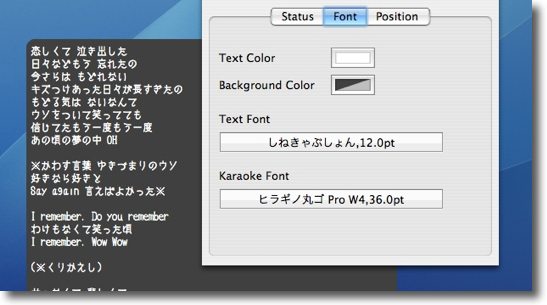
歌詞を表示するフォントや文字の色目も自由に設定できる

TuneTagger
(Shareware)
おすすめ度★★★★★
 OS10.4Tiger対応
OS10.4Tiger対応
iTunesを介してmp3などのID3タグに書き込むデータを表示したり書き換えたりするメニューエクストラ。
コントローラやステータスを表示するフローティングウインドウを自動的に現れたり消えたりさせてジャマにならない表示にデフォルトでなっているし、作業に集中したい時には手動で表示したりもできる。
コントロールできる項目はiTunesの再生停止、曲を進める戻す、レーティング表示とその書き換えというようなローカルの操作だけでなく、アーティスト名、曲名、アルバム名、曲番号、ジャケットアート、歌詞などの情報をwebから取得、取り込みたい時にはID3に上書きというようなことができる。
歌詞は英語だけでなく日本語の曲もかなり高い確率で取得できる。
残念ながらジャケットアートは取得にまれにしか成功しないが、曲名、アーティスト名、アルバムタイトル、曲順などを曖昧な記憶で入力したものはこれで確認することができる。
そういう作業を勿論iTunesと向き合ってやることもできるが、いちいちコマンド+Iで曲情報のウインドウに入るよりもこのTuneTaggerを使った方が煩わしくない。
更新も簡単だ。
面白いのは歌詞が曲の進行に合わせてスクロールすること。
あまり正確とはいえないが、タイムで大体進行しているようなのでデスクトップの隅っこに小さく歌詞だけ表示したいという時にも使えそうだ。
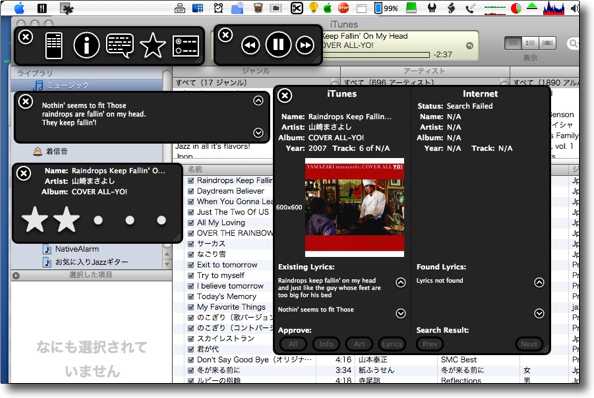
TuneTaggerのコントロールウインドウ一式
スモークウインドウでフローティングで表示される
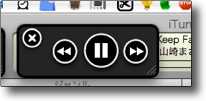
iTunesの再生中の曲を止めたり進めたり戻したりはこれでコントロール
だからiTunesは起動しているだけでよく、デスクトップに表示している必要はない
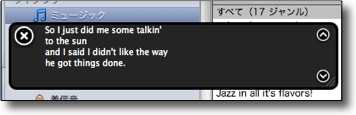
ID3に書き込まれている歌詞はこのように表示される
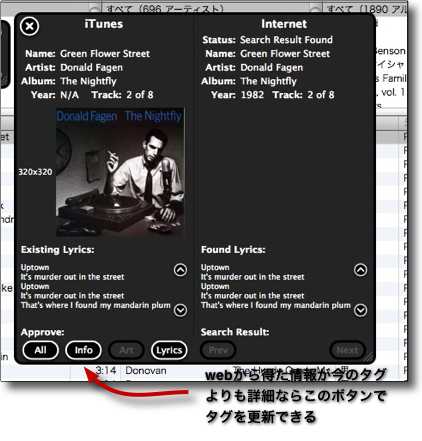
ステータスの表示、web検索ウインドウ
左半分はID3に今書き込まれている情報で右半分はwebで検索してきた情報だ
情報が足りない部分は下のボタンをクリックしてweb情報をID3に上書きできる
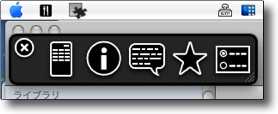
これらのウインドウはデフォではwebで何かを検出した時だけ表示されるようになっている
呼び出したい窓をいつでもクリックで呼び出せるツールウインドウも用意されている
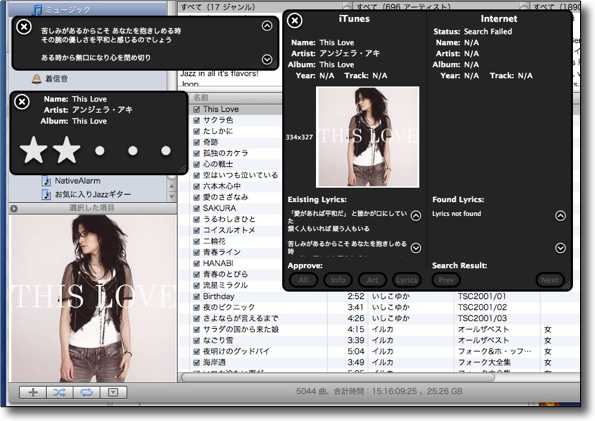
この通りタイトル情報や歌詞は日本語も通る
また歌詞に関しては日本語の曲も結構な確率で取得できる
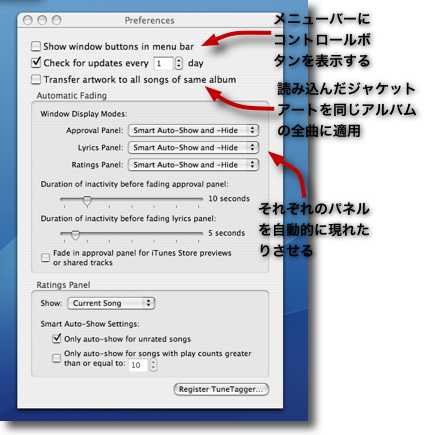
メニューエクストラのアイコンから設定画面に入れる
メニューバーアイコンでコントロールボタンを並べたりジャケットアートを
一度取り込んだら同一アルバムの全ての曲に適用するなんて便利な設定もある
ウインドウが勝手に消えるのが操作しづらいという人はここで消えない設定にもできる
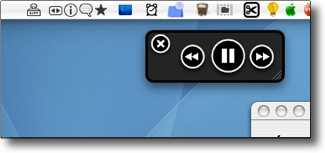
その設定でコントロールボタンアイコンをメニューバーに並べてみた
ジャマでない人はこういう使い方も面白いかもしれない

Tune-up iTunes
(Freeware)
おすすめ度★★★★
 OS10.3Panther対応
OS10.3Panther対応
 OS10.4Tiger対応
OS10.4Tiger対応
 OS10.5Leopard対応
OS10.5Leopard対応
iTunesで他プラットフォームから持ってきたmp3のタグの文字化けの改善、iTSショートカットの設定、ジャンル名のお節介なローカライズの解除、iTunesの曲名表示などのフォント変更等を実現するOSX専用iTunesパッチ。
この作者さんはMac、Windowsで動作する「持ち込みカラオケ」システム
女医ハック(Joy-hack)というアプリを永らく開発してこられた方だ。
女医ハック(Joy-hack)自体も健在だが、このTune-up iTunesはiTunesのユーティリティとして進化した。
以前からiTunes7.5以降でジャンル名が「Classical」が勝手に「クラシック」に変換されたりするなどのiTunesのジャンル名カタカナ勝手に変換機能は「余計なお節介のローカライズ」としてユーザの評判は「ほぼバグ扱い」という散々なものだが、アップルジャパンは一向に改めようとしない。
多分クパチーノにも意見具申はしていないのだろう。アップルジャパンはクパチーノのご機嫌を取るのに忙しくて日本独自のマーケティングという発想がほぼまったくない。
それでこの余計なおせっかいを解消するために、iTunesのバンドルの中身のコードを書き換えるとかの方法もあるのだが、私は
iTunesのジャンル名が勝手に日本語になってしまうのを防ぐTips
で紹介した方法で簡単に解決してしまった。
しかしジャンル名を小文字にするのも厭だという潔癖性の方は、このTune-up iTunesを使うことをお勧めする。
これでこの余計なおせっかい機能を止めることができる。
このパッチは勿論可逆性なのだが、これを当てる前に一応iTunes本体をバックアップすることを作者さんも推奨している。
またそういうものがあった方が一気に設定を元に戻す時に手っ取り早いので、そういう便利のためにもバックアップは取った方が良い。
UniversalBinary化されてiTunes7.6が走る環境ではほぼどの環境でも使える筈だ。
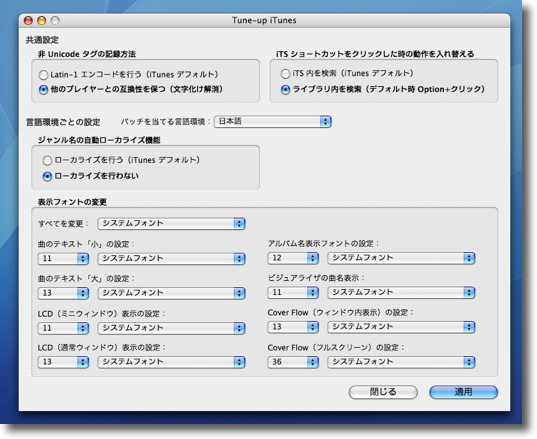
Tune-up iTunesの設定画面を見ればほぼこの機能が理解できる
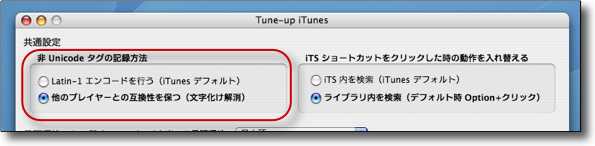
例えばユニコードに対応していないプラットフォームから移したmp3の文字化けを防ぐ設定
具体的には旧型のWindowsからmp3をiTunesで読ませた時の曲名化けを防ぐことができる
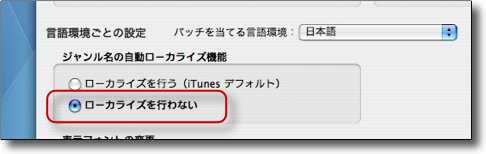
また「Jazz」を勝手に「ジャズ」に変換してしまう
ジャンル勝手にローカライズ「バグ」を防止することもできる
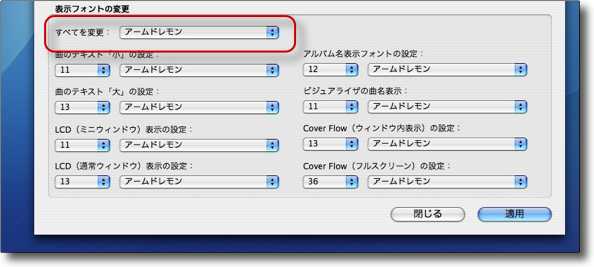
iTunesの曲名表示などはシステム標準のヒラギノ角ゴなのだが
このフォントが味気ないと思う方は好みのフォントに変えることもできる
例えば手書風フォントに変えてみると・・・・

読みやすいかどうかは別の問題だがiTunes自体が嗜好品と言う性格が強いアプリなので
こういうフォントが切り替えられると言うのは結構大きな問題かもしれない
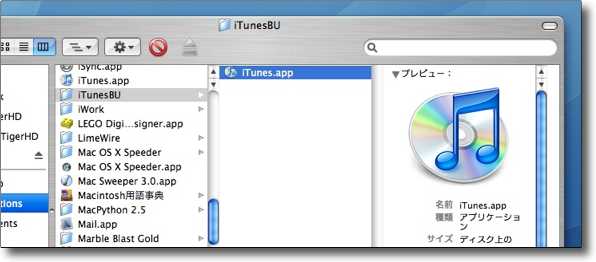
このパッチを当てる前にiTunes本体のバックアップを必ず取っておくこと
万一の時に対処が簡単になるしとりあえず一気に設定を元に戻したい時にもこれがあれば簡単だ

Audiocorder
(Shareware)
おすすめ度★★★★
 Classic MacOS対応
Classic MacOS対応
 OS10.2Jaguar対応
OS10.2Jaguar対応
 OS10.3Panther対応
OS10.3Panther対応
 OS10.4Tiger対応
OS10.4Tiger対応
 OS10.5Leopard対応
OS10.5Leopard対応
音関係のライン、(今はUSBオーディのみ?)内蔵マイクなどの音を録音するレコーダーアプリ。
これの面白いところは、レコーディングのグレードを44kHz、16bitというCD音質から10kHz、8bitの会議録レコーダーのような音質まで選べるだけでなく、VOX録音(設定以上のレベルの信号が入ると自動的に録音を開始したり、設定以下に信号が落ちると自動的に録音が止まったりする)が利用可能だということだ。
またバッファー録音を選択するとトリガーよりも何秒先行して録音を開始するか、何秒遅れて録音を終了するかという設定も可能。
これはデフォでは5秒の設定になっているが最大20秒の設定が可能。
これで誰かがしゃべり始めてから慌てて録音ボタンをクリックしても、言葉の頭が切れたりすることを防げる。
会議録レコーダーにはゼヒモノ機能だ。
レコーディングはモノラル、ステレオの切り替えもできるし、書き出しのファイルはAIFF、WAVEを選べる。
後面白いのは電話のモデムケーブルから入ってくる音声を録音できることか。
実用性があるかどうか分からないが、面白い。
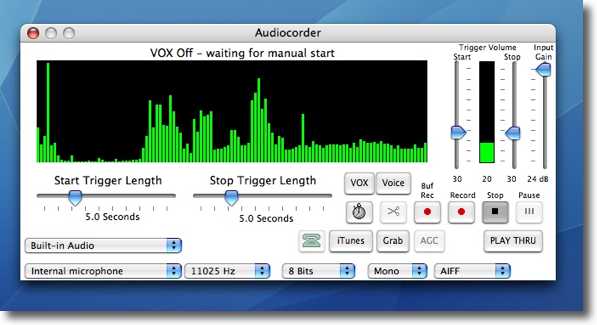
Audiocorderを起動したところ
これはマイク入力でスタンバイしている
ボイスオペレーション(入力で自動録音開始)はVOXボタンをクリック
BufRecをクリックすると信号が入ったところから設定の秒数遡って録音開始する
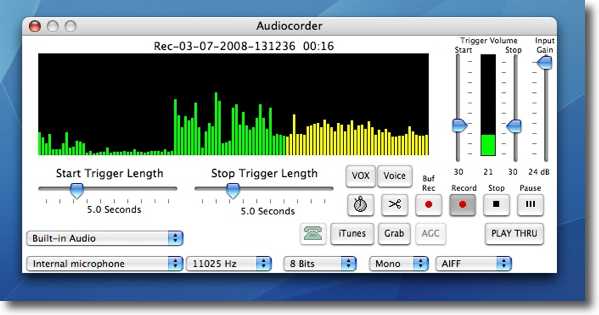
レコーディングを開始するとレベルメータの色が黄色に変わる
レベルオーバーでクリップするとレベルメーターは赤くなる
赤いレベルバーが頻繁に出るようなら一番右のインプットゲインを下げる
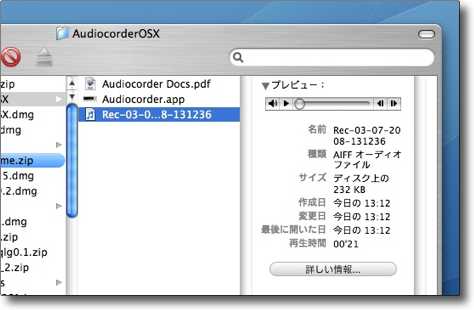
オーディオファイルはアプリ本体と同じディレクトリに生成される
お手軽さと録音に失敗がないという意味ではかなり使えるアプリ

Cheap MP3 Player
(Freeware)
おすすめ度★★★★
 OS10.4Tiger対応
OS10.4Tiger対応
シンプルこの上ない音楽プレイヤー。
作者さんによると
「音楽ファイルを再生する。プレイリストも作成できる。CPUの消費量が大変少ない。しかもタダ。自分で使うために作ったので、あなたの役に立つかもしれないし立たないかもしれない。」
というアプリの構造と同じく大変シンプルな説明がサイトにある。
いうだけあってCPUもメモリも使用量が大変少なく、フロントのアプリケーションの動作にほとんど影響を与えない。
iTunesはあれだけの機能を持ちながら大変安定したアプリで、それだけでも特筆に値するのだがやはりiTunes5あたりからやたらでかくなってしまい、CPUやメモリへの負荷もでかくなってきている。
音楽に集中したい時にはそれでも良いのだが、ほとんど「ながらリスニング」が多い私のようなユーザにはあのでかさはどうなのかなぁと疑問を感じないでもない。
だからこういうアプリには存在意義はあると思う。
こんなにシンプルなアプリだが、プレイリストをどんどん作って気分に合わせて好みのリストを選ぶという使い方はできる。
これで充分じゃないだろうか。

Cheap MP3 Playerのフェイスはシンプルそのもの
送り再生戻しのボタンとプレイリスト選択のプルダウン、
その右がリピート再生のチェックと操作系はこれだけ
曲はmp3をドロップしてリストに追加できる
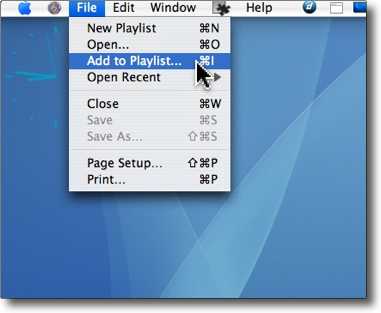
またメニューからプルダウンで「プレイリストに追加」からフォルダ単位の登録も可能
好みのリストをどんどん作って気分でリストを選ぶのが吉

TapeDeck
(Shareware)
おすすめ度★★★★
 OS10.5Leopard対応
OS10.5Leopard対応
あまりにも分かりやすい、あまりにも直観的なレコーダー。
このスクリーンキャプチャを見せれば説明することなど何が有ろうかというくらい、ある一定の年齢層以上の人達には分かりやすいインターフェイスになっている。
何よりもいいのはピアノキーで、実際ここをクリックすると「カチャッ」という音がしたりして、録音クオリティを考えるとそういうノイズはジャマなだけだがそういうところまで凝って作り込んだりしているのが面白い。
ただギミックだけでなくシェアウエアレジストすれば高画質のm4aに録音できたりするのもなかなか。
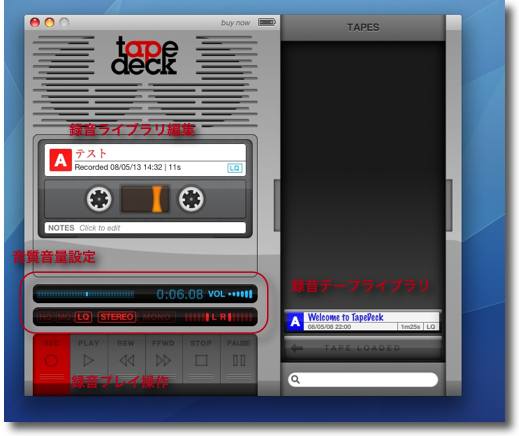
TapeDeckの操作画面
左下の赤いキーは・・・とかいう説明も虚しいくらいに分かりやすいインターフェイスだ
面白いのは録音ファイルは右のラックにコンテンツとして積み上がっていくこと
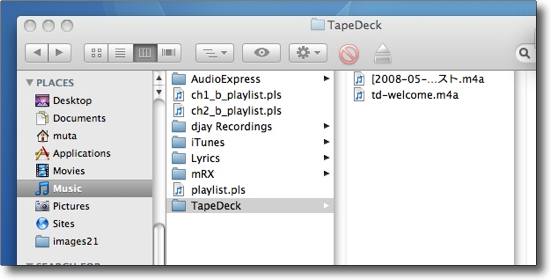
録音ファイルの実体はミュージックフォルダのTapeDeckフォルダの中にある

|

|